最近微软件发布了Windows Live 9.0,其中包括最新版的管理个人blog的客户端工具:Windows Live Writer。
它不光能够支持Windows Live Spaces的用户使用,同时它也支持现在网络上其它流行的一系列Blog内容管理系统。前面下载来使用了一把,界面完全可视化,其本上blog里有的操作它也都有。个人觉得使用还是很方便的,应该说比blog网站的管理后台还要方便。下面就一起看看如何使用它来管理我们的blog。
1、安装。
我现在用的是它的14.0.8050.1202版,可以从这下载得到。
http://windowslivewriter.spaces.live.com/default.aspx?sa=922930865
下载完直接安装就可以了。
2、添加账户。
点击”工具” ->”账户”
点击添加
在"日志网址"处输入你blog的地址,在用户名,密码 处输入你在网站的账号信息。 
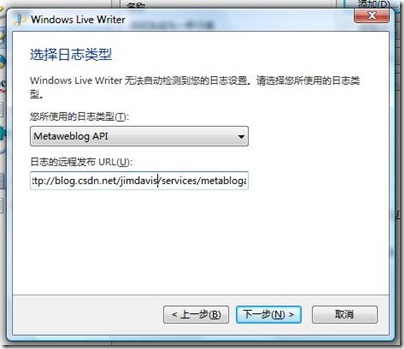
在此选择你的blog 提供商的类型及它的接口地址。Live Writer支持多达目前流利的13种blog接口类型。
CSDN blog使用的 Metaweblog API 做为接口提供,所以这里我选:Metaweblog API 这种方式。完后输入blog 的接口地址。比如CSDN blogt的地址就为
http://blog.csdn.net/<username> /services/metablogapi.aspx
正在验证并获取你blog的信息。
这就是获得的blog的信息,你可以可在此更改在Live Writer中的显示账号。
3、使用Live Writer。
初始化完成后,就进行入它的主界面。默认已是一个新日志的的书写界面,上提供一个简单的类同Web编辑器。其上“Enter Post Title Here”键入标题,在下面空白处单击即可进行日志内容的书写。
写完之后:点击“发布”
来将日志提交到网站。在发布时会出如下提示框,你可以选择是否在发表之后马上就在浏览器中查看该日志。
后记:Live Writer它是提供丰富客户功能,以帮助用户来通过客户来管理个人的blog。这里只介绍了它的一些基本设置和写blog.它的其它如:编辑,删除,阅读,管理多个blog等等,这些功能将在后的文章中进行说明。








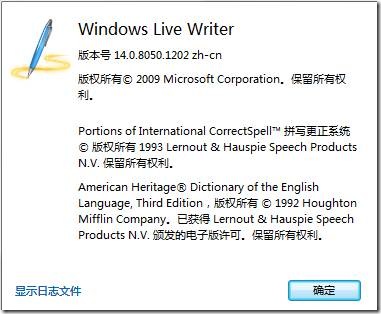
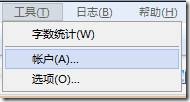

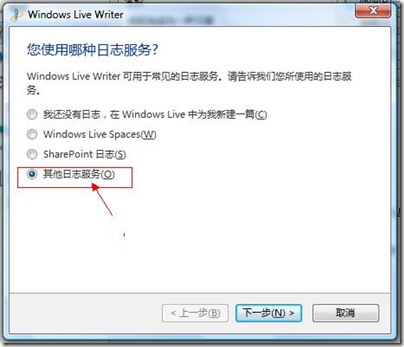
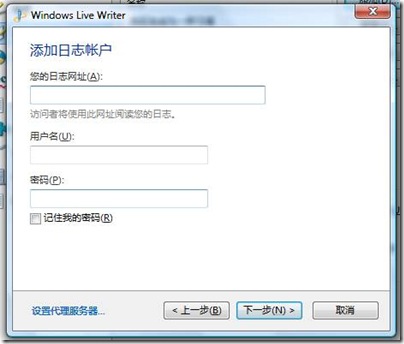

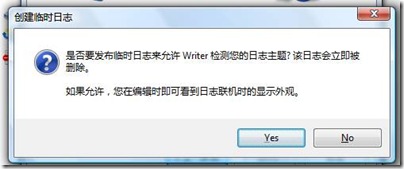
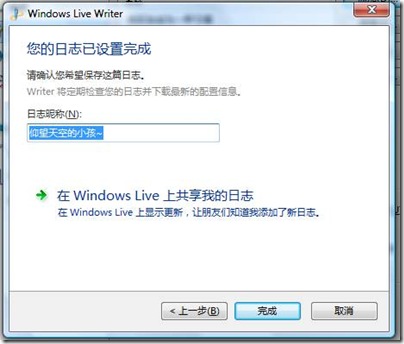

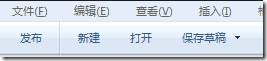














 391
391











 被折叠的 条评论
为什么被折叠?
被折叠的 条评论
为什么被折叠?








